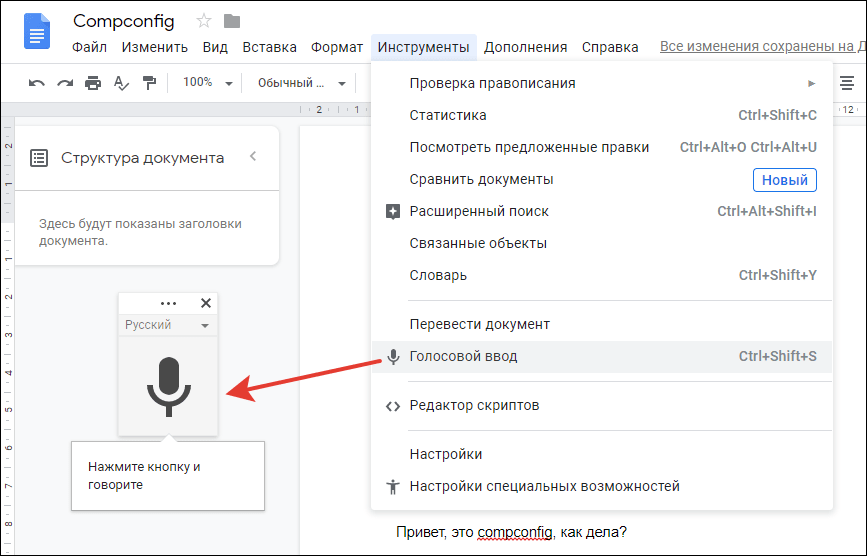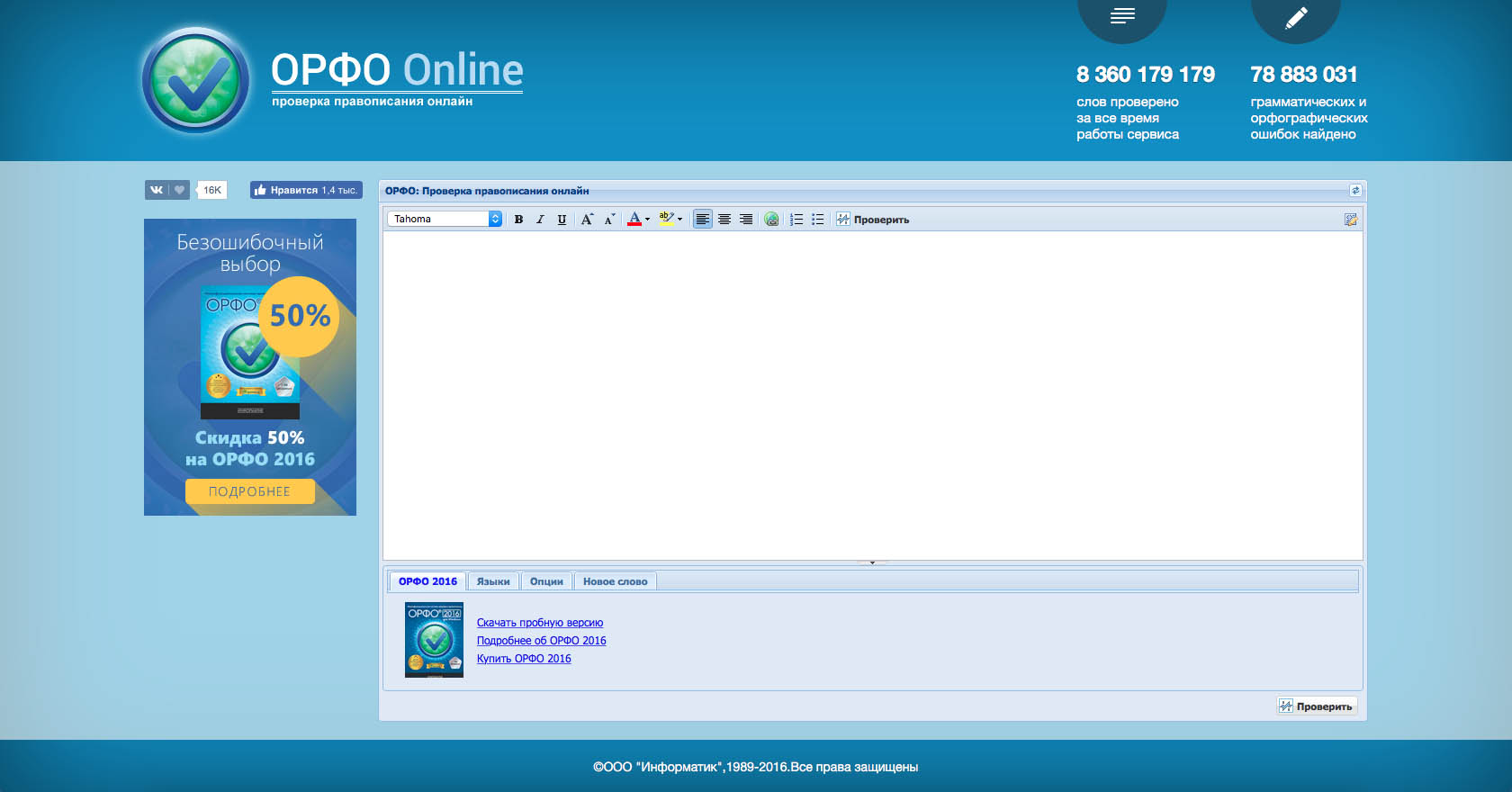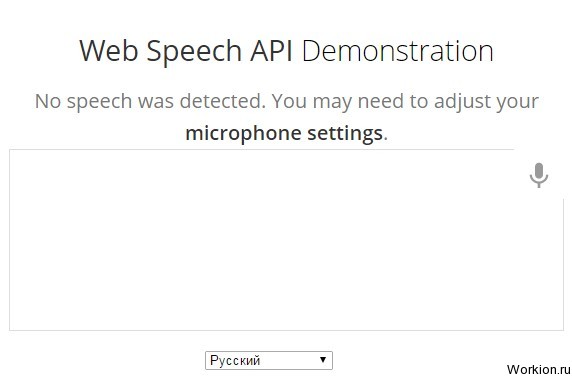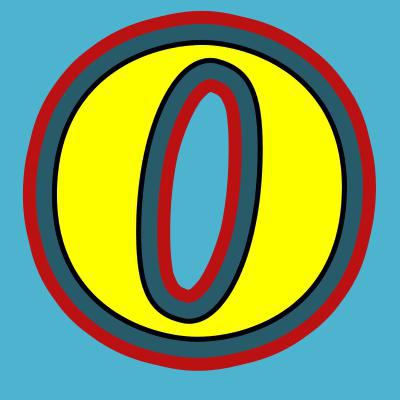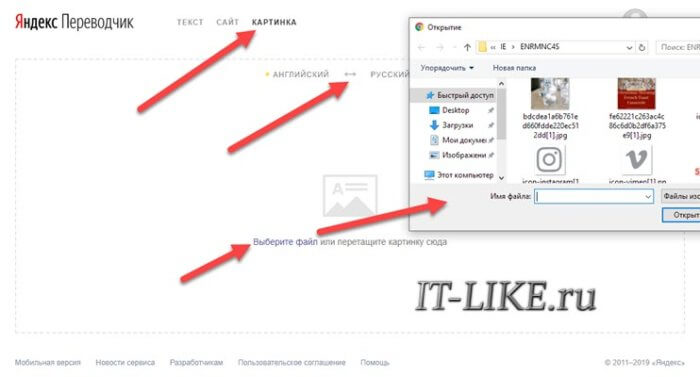Топ-10 озвучек текста голосом онлайн
Содержание:
- Для чего чаще всего применяют синтезатор речи
- Ещё немного о стандартах голосовых движков
- Как работает Text-to-Speech
- Проблемы при работе с утилитой
- Работа со сложными программами
- Перечень сетевых сервисов по озвучиванию текста мужским голосом
- Программы для чтения голосом
- Русский язык — Синтезаторы речи – голосовые движки
- Программы для чтения текста голосом
- Модуль Google TTS — голоса из интернета
- Как синтез речи используется в бизнесе
- Готовим поляну
- Изменение скорости речи и высоты тона
- Приложения для чтения книг голосом
- Заключение
- Выводим текст через NVDA
Для чего чаще всего применяют синтезатор речи
Программный синтез речи – это создание звука на основе написанного текста. Современные разработчики выполняют эту задачу в своих продуктах двумя известными способами:
- Монтируют фрагменты аудиозаписи. Это конкатенативный подход, применяемый в начальных версиях синтезатора Siri.
- Создают вероятностную модель, которая может предсказать акустические свойства того или иного записанного текста. Данный подход именуется параметрическим синтезом речи.
Параметрические модели обладают более развитым искусственным интеллектом, используют сравнительно небольшое количество информации и способны генерировать различные интонации. Сегодня синтезированная речь практически не отличается от естественного человеческого произношения.

Ещё немного о стандартах голосовых движков
Что относится к имеющимся сегодня основным стандартам голосовых движков, то ныне наиболее распространены два из них – SAPI 4 и SAPI 5 («SAPI» это аббревиатура от «Microsoft Speech API» — в переводе «Интерфейс программирования речи от Microsoft»). SAPI 4 является устаревшим стандартом, созданным ещё в 1998 году, ныне применяется мало, SAPI 5 – более современен, обладает более качественным произношением, последняя модификация — SAPI 5.4 (при этом у SAPI 5 бесплатных голосов меньше, нежели у устаревшего SAPI 4).
Что до программ синтеза речи, то одна из наиболее популярных из них — «Govorilka», позволяет довольно качественно озвучивать объёмные тексты, причём различными вариантами голосов (как мужских, так и женских). В инсталляционной версии продукта обычно находится комплект из нескольких встроенных голосов, если же читателю их будет мало, то на сайте программы можно скачать дополнительные голоса к ней (в том числе качественные платные варианты).
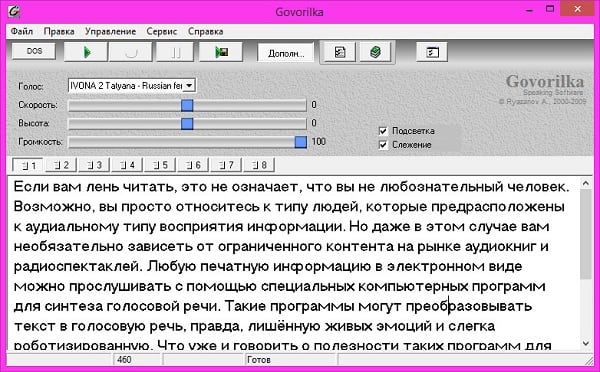
Как работает Text-to-Speech
Чтобы преобразовать текст в голос, система должна пройти три этапа: преобразовать текст в слова, выполнить фонетическую транскрипцию и преобразовать транскрипцию в речь.
1. Преобразовать текст в слова
Специальный алгоритм должен подготовить текст и преобразовать его в удобный формат для чтения. Проблема в том, что исходный текст помимо слов содержит числа, сокращения, даты и пр. Такие компоненты необходимо расшифровать и записать словами. Затем алгоритм разделяет текст на отдельные фразы, которые потом система прочитает с подходящей интонацией. Для этого при создании фраз робот ориентируется на пунктуацию и устойчивые конструкции в тексте.
2. Выполнить фонетическую транскрипцию
После того, как алгоритм разбил текст на фразы, ему необходимо выполнить фонетическую транскрипцию. Каждое предложение можно произносить по-разному в зависимости от смысла и эмоциональной окраски текста. Более того, даже одно слово может читаться разными способами. Чтобы понять, как произносится каждое слово и где именно ставить ударение, система использует встроенные словари. Если необходимое слово в них отсутствует, компьютер строит транскрипцию самостоятельно, используя академические правила. Если это тоже не помогает, то алгоритм опирается на записи дикторов и определяет, на каких частях слов они делали акценты.
Затем система рассчитывает, сколько в составленной транскрипции фрагментов длиной 25 миллисекунд. Каждый фрагмент она описывает различными параметрами: частью какой фонемы он является, какое место в ней занимает, в какой слог входит эта фонема и др. После этого система воссоздает подходящую интонацию с помощью данных о фразах и предложениях.
Преобразовать транскрипцию в речь
Чтобы прочитать подготовленный текст, система использует акустическую модель. Она устанавливает связь между фонемами и звуками, придавая им верную интонацию благодаря машинному обучению. Чтобы что-то сказать, робот использует генератор звуковых волн, в который загружаются все данные о частотных характеристиках фраз, полученные от акустической модели.
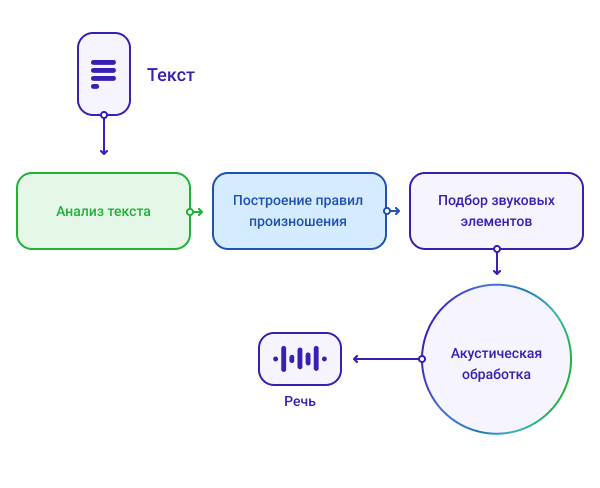
Проблемы при работе с утилитой
При необходимости пользователь может отключить приложение. В самых простых утилитах кнопка остановки находится в самой программе. Деактивация расширения, установленного в браузере, производится путем отключения дополнения или полного удаления плагина. При работе с программой на мобильном телефоне также могут возникнуть проблемы. Дело в том, что синтезатор речи автоматически включает загрузку ненужных пользователю языковых модулей.
Данный процесс занимает много времени и существенно расходует трафик. Как отключить «Синтезатор речи Google» на мобильном устройстве и избавиться от этой проблемы? Для начала нужно открыть настройки приложения. Потом необходимо выбрать раздел «язык и голосовой ввод». Далее нужно отметить последнюю строку.
Выбрав голосовой поиск, следует кликнуть по крестику у пункта «распознавание речи офлайн». Затем рекомендуется удалить кэш приложений. Далее требуется перезагрузить мобильный телефон. Чтобы полностью отключить утилиту, необходимо открыть в настройках раздел «приложения», выбрать в списке синтезатор речи и кликнуть по кнопке «остановить».
Работа со сложными программами
В музыкальных приложениях настройки гораздо сложнее. В речевом модуле программы FL Studio пользователь может выбрать несколько видов голосов, а также указать тональность и скорость воспроизведения. Постановка ударений перед слогами осуществляется с помощью символа «_». С помощью подобного речевого синтезатора можно создать лишь роботизированный голос.
Программа Vocaloid относится к приложениям профессионального типа. Помимо обычных параметров, пользователь может выбирать артикуляцию и глиссандо. В утилите есть база с вокалом профессионалов. При желании можно подгонять под ноты целые предложения. Одна только библиотека с вокалом занимает более 4 Гб в сжатом виде.
Перечень сетевых сервисов по озвучиванию текста мужским голосом
Сегодня в сети представлено множество онлайн-программ, позволяющих озвучить текст голосом. В большинстве случаев такие сервисы имеют иностранное авторство, и акцентированы преимущественно на английском, французском и немецком языке. Если такой сайт и поддерживает русский язык, то здесь обычно представлены женские русские голоса (Elena, Irina и другие). Мужской русский голос довольно редок, и обычно представлен как Dmitri или Yuri.
Качество чтения текстов на таких сервисах колеблется от среднего до высокого. В случае русскоязычных мужских голосов они, по нашему мнению, находятся на среднем уровне.
Поскольку большинство таких озвучек имеют платный характер, то бесплатный объём читаемого ими текста ограничен небольшим количеством символов. За большее количество текста придётся доплатить авторам сервиса.
Давайте разберём перечень сетевых сервисов, позволяющих озвучить любой текст мужским голосом в режиме онлайн.
Программы для чтения голосом
При разборе темы о сервисах для чтения голосом различных текстов нельзя также не упомянуть соответствующие программы для этого, устанавливаемые на ПК. Я бы отметил такие продукты как Говорилка и Sacrament Talker.
Программа Говорилка
Небольшой программный продукт, способный зачитывать ваш текст голосом, при этом есть возможность записать прочитанный текст в файлы аудиоформата wav и mp3. Размер читаемого файла ограничен 2 гигабайтами, есть регулировка скорости голоса, его громкости, подсветка прочитанного текста и так далее.
Скачайте программу (к примеру, вот отсюда), установите и запустите. Введите текст в окно и нажмите на соответствующую кнопку воспроизведения сверху.

Так выглядит рабочее окно программы «Говорилка»
Программа Sacrament Talker
Озвучка текста голосом возможна также с помощью программы Sacrament Talker. Программа обладает своим собственным движком Sakrament TTS Engine 3.0 и шестью(!) возможными русскими голосами, отлично работает с большими файлами, качество голосового воспроизводства текста также на высоте.
Специфика работы с программой похожа на предыдущий аналог.
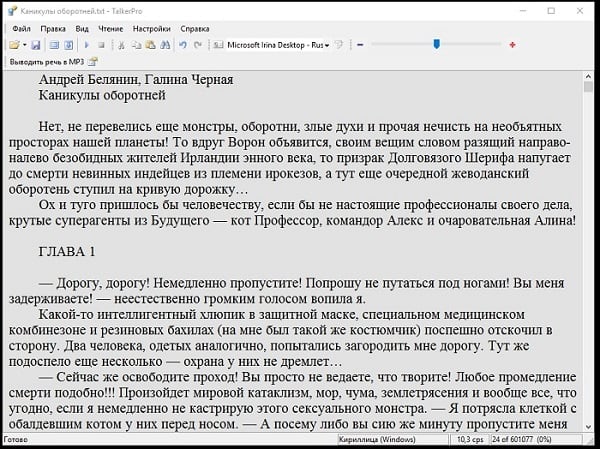
Рабочее окно программы Sacrament Talker Pro
Мобильные приложения для чтения текста
Множество мобильных читалок имеют встроенный функционал для голосового прочтения текста, которым может воспользоваться рядовой пользователь. Среди таких читалок я бы отметил Cool Reader, Nomad Reader, FBReader, EBookDroid и другие. Практически все они имеют опцию голосового воспроизведения текста, которую пользователь может поискать в настройках данных программ.
Если по какой либо из причин представленные выше сервисы вам не подошли ознакомьтесь также со 2 частью списка.
Заключение
Если вас интересует озвучка текста голосом онлайн, то она может быть реализована с помощью онлайн-сервисов, перечисленных мною выше. При этом в большинстве случаев их бесплатный функционал ограничен несколькими сотнями символов, а на солидные объёмы текста рассчитан, разве что, функционал Google Translator. Тем не менее, можно воспользоваться возможностями обычных программ (в частности, упомянутых выше «Говорилка» и «Sacrament Talker»), которые помогут воспроизвести нужный вам текст без каких-либо проблем.
Технологии движутся вперед. Пару столетий назад книги являлись дефицитным товаром. С развитием производства печати книги попали в широкие массы. Психологи определили, что люди по-разному воспринимают одну и ту же информацию. И если визуалам легко найти печатное издание, то аудиалам приходится сложнее. Чтобы дать возможность людям со слуховым типом восприятия поглощать информацию в удобном для них виде были придуманы аудиокниги. Сейчас найти аудио вариации популярного литературного произведения не проблема. Но что делать, когда требуется озвучить лично записанный текст? Не стоит забывать и о людях с ограненными возможностями (инвалиды по зрению). Специально для таких целей придуманы программы, специализирующиеся на озвучке. Чуть ниже рассмотрим основные типы таких программ.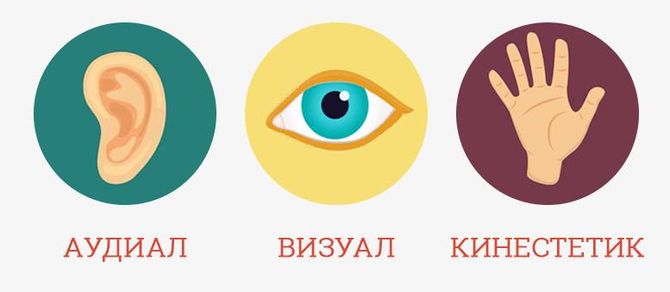
Русский язык — Синтезаторы речи – голосовые движки
Учим русские слова по видео84 коротких видеоурокарусские субтитры ко всем урокамкурс отлично подходит для начинающих!
В каких случаях автоматический синтез речи может вам помочь в изучении русского языка? Например, вам нужно научиться понимать на слух научную речь на русском языке. Найти подобные аудиоматериалы в интернете довольно сложно — гораздо проще скопировать русский текст нужной тематики в программу и преобразовать его в аудиофайл (некоторые сайты позволяют скачать результат в формате mp3). Таким образом вы сможете практиковать понимание на слух русской речи в нужной вам области.
Если вы хотите порекомендовать какой-то онлайн-ресурс для изучения русского, .
- www.ivona.com – Ivona — онлайн синтезатор речи для русского языка. Голосовые движки очень высокого качества. Несколько голосов (мужской и женский). Максимальный размер текста — 250 символов.
- www.acapela-group.com – Acapela — бесплатная онлайн-программа синтеза речи для русского языка. Синтез речи очень высокого качества. Есть мужские и женские голоса. Максимальный размер текста — 300 символов.
- translate.google.com – Google Переводчик — бесплатный онлайн-переводчик с поддержкой синтеза речи для русского языка. Автоматически определяет язык. Может читать довольно длинные тексты на русском языке.
- www.linguatec.de – Linguatec — бесплатный синтезатор речи для русского языка онлайн. Синтез речи среднего качества. Максимальный размер текста — 250 символов.
- text-to-speech.imtranslator.net – imTranslator.net — бесплатные голосовые движки для русского языка онлайн. Синтез речи нормального качества. Максимальный размер текста — 1000 символов.
Как известно, среди множества любителей чтения есть люди, предпочитающие аудио книги. В использовании последних есть множество преимуществ. Ведь во время прослушивания аудиокниг ваши руки не заняты, вы можете заниматься своими делами и параллельно наслаждаться любимыми текстами. Но что же делать в ситуации, когда в сети нет аудиокниги нужного вам автора? Тогда на помощь могут прийти различные сетевые сервисы, позволяющие воспроизвести голосом нужные вам строки. В статье рассмотрим подборку из топ-10 программ для озвучки текста голосом в режиме онлайн.
Программы для чтения текста голосом
1. IVONA Reader
Сайт разработчика: www.ivona.com/
Одна из самых лучших программ для озвучивания текста.Позволяет вашему ПК читать не только простые текстовые файлы в формате txt, но и новости, RSS, любые веб-страницы в интернете, электронную почту и пр.
Кроме того, позволяет преобразовать текст в mp3 файл (который вы потом можете загрузить на любой телефон или mp3 плеер и слушать в дороге, например). Т.е. вы можете самостоятельно создавать аудио-книги!
Голоса программы IVONA очень похожи на реальный голос, достаточно не плохое произношение, не запинаются. Кстати, программа может быть полезна для тех, кто изучает иностранный язык. Благодаря ней можно слушать правильное произношение тех или иных слов, оборотов.
Поддерживает SAPI5, плюс к этому хорошо кооперируется с внешними приложениями (например, Apple Itunes, Skype).
Пример (текст воспроизведения одной моей недавней статьи)
Из минусов: некоторые незнакомые слова читает с неправильным ударением и интонацией. В целом же весьма не плохо, чтобы прослушать, например, параграф из книги по истории, пока идешь на лекцию/занятие — даже более чем!
2. Балаболка
Сайт разработчика: www.cross-plus-a.ru/balabolka.html
Программа «Балаболка», главным образом, предназначена для чтения вслух текстовых файлов. Для воспроизведения текста нужны, помимо программы, голосовые движки (синтезаторы речи).
Воспроизведение речи можно контролировать при помощи стандартных кнопок, подобных тем, что присутствуют в любой мультимедийной программе («воспроизвести/приостановить/остановить»).
Пример воспроизведения (тот же):
Минусы: некоторые незнакомые слова читает не правильно: ударение, интонация. Иногда, пропускает знаки препинания и не делает паузы между словами. Но в целом слушать можно.
Кстати, качество звучания сильно зависит от речевого движка, поэтому, в одной и той же программе звук воспроизведения текста может отличаться в разы!
3. ICE Book Reader
Сайт разработчика: www.ice-graphics.com/ICEReader/IndexR.html
Отличная программа для работы с книгами: чтение, каталогизирование, поиск нужной и пр. Помимо стандартных документов, которые могут читать и другие программы (TXT-HTML, HTML-TXT, TXT-DOC, DOC-TXT, PDB-TXT, LIT-TXT, FB2-TXT и т.д.) ICE Book Reader поддерживает файлы форматов: .LIT, .CHM и .ePub.
К тому же ICE Book Reader позволяет не только читать, но и отличная настольная библиотека:
— позволяет хранить, обрабатывать, каталогизировать книги (до 250000 тысяч экземпляров!);
— автоматическое упорядочивание вашей коллекции;
— быстрый поиск книги из вашей «свалки» (особенно актуально, если у вас много не каталогизированной литературы);
— ядро базы данных ICE Book Reader превосходит большинство программ подобного рода.
Так же программа позволяет озвучивать тексты голосом.
Lkя этого нужно зайти в настройки программы и настроить две вкладки: «Режим»(выбрать чтение голосом) и «Режим синтеза речи» (выбрать непосредственно сам голосовой движок).
4. Говорилка
Сайт программы: www.vector-ski.ru/vecs/govorilka/index.htm
Основные возможности программы «Говорилка»:
- Чтение текста голосом (открывает документы txt, doc, rtf, html и пр.);
- Позволяет записывать текст из книги в форматы (*.WAV, *.MP3) с повышенной скоростью — т.е. по сути создание электронной аудио-книги;
- Хорошие функции по регулировке скорости чтения;
- Авто прокрутка читаемого текста;
- Возможность пополнения словарей произношения;
- Поддерживает старые файлы из времен DOS (многие современные программы не могут прочитать файлы в подобной кодировке);
- Размер файла, из которого программа может прочитать текст: до 2 гигабайт;
- Возможность делать закладки: при выходе из программы, она автоматически запоминает место остановки курсора.
5. Sakrament Talker
Сайт разработчика: sakrament.by/index.html
С помощью Sakrament Talker можно превратить свой компьютер в «говорящую» аудио книгу! Программа Sakrament Talker поддерживает форматы RTF и TXT,может автоматически распознавать кодировку файла (наверное, иногда замечали, что некоторые программы открывают файл с «крякозабрами» вместо текста, так вот в Sakrament Talker такое невозможно!).
Кроме того Sakrament Talker позволяет воспроизводить достаточно большие файлы, быстро находить те или иные файлы. Озвученный текст можно не только прослушать на компьютере, но и сохранить в mp3 файл (который в последствии можно скопировать на любой плеер или телефон и прослушивать вдалеке от ПК).
В целом довольно не плохая программа, которая поддерживает все популярные голосовые движки.
Модуль Google TTS — голоса из интернета
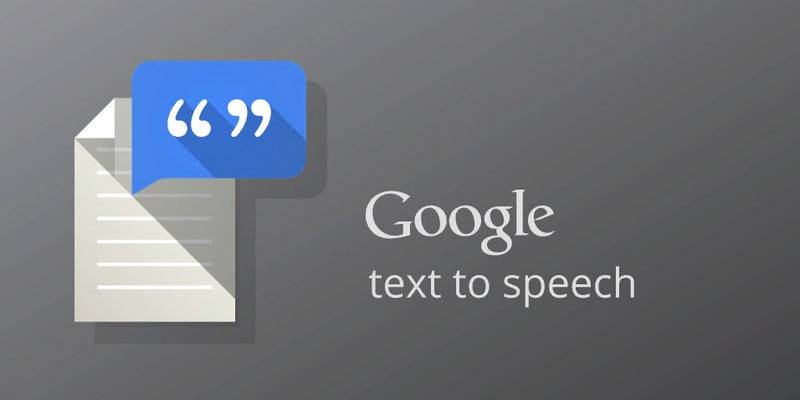
Google предлагает онлайн-озвучку текста с записью результата в mp3-файл. Это не для каждой задачи:
- постоянно нужен быстрый интернет;
- нельзя воспроизвести аудио средствами самого gtts;
- скорость обработки текста ниже, чем у офлайн-синтезаторов.
Что касается голосов, английский и французский звучат очень реалистично. Русский голос Гугла — девушка, которая немного картавит и вдобавок произносит «ц» как «ч». По этой причине ей лучше не доверять чтение аудиокниг, имен и топонимов.
Еще один нюанс. Когда будете экспериментировать с кодом, не называйте файл «gtts.py» — он не будет работать! Выберите любое другое имя, например use_gtts.py.
Простейший код, который сохраняет текст на русском в аудиофайл:
from gtts import gTTS
tts = gTTS(‘Иван Федорович Крузенштерн. Человек и пароход!’, lang=’ru’)
tts.save(‘tts_output.mp3’)
После запуска этого кода в директории, где лежит скрипт, появится запись. Чтобы воспроизвести файл «не отходя от кассы», придется использовать еще какой-то модуль или фреймворк. Годится pygame или pyglet.
Вот листинг приложения, которое построчно читает txt-файлы с помощью связки gtts и PyGame. Я заметила, что для нормальной работы этого скрипта текст из text.txt должен быть в кодировке Windows-1251 (ANSI).
Как синтез речи используется в бизнесе
Синтез речи можно применять в следующих областях:
- Интеллектуальный IVR. Настройка голосового робота для того, чтобы он отвечал на запросы клиентов без привлечения живых операторов.
- Голосовые оповещения. Возможность доставлять важные уведомления своим клиентам по всему миру на их родном языке с помощью телефонных звонков.
- Озвучивание контента. С помощью синтеза речи можно озвучивать книги, SMS-сообщения, документы и сайты. Это упрощает задачу автоматизации в процессе создания контента для людей, у которых есть проблемы с чтением и письмом (например, нарушение зрения) или для тех, кому неудобно читать текст в данный момент и кто готов прослушать необходимую информацию.
- Создание голоса бренда. Искусственный интеллект может не только сэкономить деньги и время компании, но и стать ее фишкой. Искусственному голосу можно придать свой собственный характер, который будет ассоциироваться с брендом.
- Голосовые ассистенты. Голосовое управление упрощает все повседневные задачи людей: заказать ужин, купить товары и пр. Поэтому синтез речи используется при создании таких голосовых помощников, как Siri, Алиса, Маруся и других.
- Локализация обращений. Для международной компании достаточно затратно нанимать сотрудников, владеющих разными языками. В этом случае синтезированная речь выгоднее бизнесу, так как ее достаточно перевести на другой язык.
- Скрининг соискателей. Синтез речи можно использовать для автоматизации массового найма сотрудников. С помощью голоса можно проводить собеседования и отбирать кандидатов.
- Поддержка пользователей. Большинство колл-центров автоматизируют обращения. Голосовые роботы выполняют простые задачи, которые можно автоматизировать. Например, предоставить клиенту информацию об аккаунте, дать инструкцию по решению типичной проблемы и пр. Это помогает людям сконцентрироваться на более сложных проектах.
- Голосовые уведомления. Голосовые роботы могут обзванивать клиентов для того, чтобы уведомлять их о новых акциях и рекламных предложениях или проводить опросы для сбора маркетинговой информации.
Готовим поляну
Прежде чем писать и тестировать код, убедимся, что операционная система готова к синтезу речи, в том числе на русском языке.
Чтобы компьютер заговорил, нужны:
- голосовой движок (синтезатор речи) с поддержкой нужных нам языков,
- голоса дикторов для этого движка.
В Windows есть штатный речевой интерфейс Microsoft Speech API (SAPI). Голоса к нему выпускают, помимо Microsoft, сторонние производители: Nuance Communications, Loquendo, Acapela Group, IVONA Software.
Есть и свободные кроссплатформенные голосовые движки:
- RHVoice от Ольги Яковлевой — имеет четыре голоса для русского языка (один мужской и три женских), а также поддерживает татарский, украинский, грузинский, киргизский, эсперанто и английский. Работает в Windows, GNU/Linux и Android.
- eSpeak и его ответвление — eSpeak NG — c поддержкой более 100 языков и диалектов, включая даже латынь. NG означает New Generation — «новое поколение». Эта версия разрабатывается сообществом с тех пор, как автор оригинальной eSpeak перестал выходить на связь. Система озвучит ваш текст в Windows, Android, Linux, Mac, BSD. При этом старый eSpeak стабилен в ОС Windows 7 и XP, а eSpeak NG совместим с Windows 8 и 10.
В статье я ориентируюсь только на перечисленные свободные синтезаторы, чтобы мы могли писать кроссплатформенный код и не были привязаны к проприетарному софту.
По качеству голоса RHVoice неплох и к нему быстро привыкаешь, а вот eSpeak очень специфичен и с акцентом. Зато eSpeak запускается на любом утюге и подходит как вариант на крайний случай, когда ничто другое не работает или не установлено у пользователя.
Установка речевых движков, голосов и модулей в Windows
С установкой синтезаторов в Windows проблем возникнуть не должно. Единственный нюанс — для русского голоса eSpeak и eSpeak NG нужно скачать расширенный словарь произношения. Распакуйте архив в подкаталог espeak-data или espeak-ng-data в директории программы. Теперь замените старый словарь новым: переименуйте ru_dict-48 в ru_dict, предварительно удалив имеющийся файл с тем же именем (ru_dict).
Теперь установите модули pywin32, python-espeak и py-espeak-ng, которые потребуются нам для доступа к возможностям TTS:
pip install pywin32 python-espeak pyttsx3 py-espeak-ng
Если у вас на компьютере соседствуют Python 2 и 3, здесь и далее пишите «pip3», а при запуске скриптов — «python3».
Установка eSpeak(NG) в Linux
Подружить «пингвина» с eSpeak, в том числе NG, можно за минуту:
sudo apt-get install espeak-ng python-espeak
pip3 install py-espeak-ng pyttsx3
Дальше загружаем и распаковываем словарь ru_dict с официального сайта:
wget http://espeak.sourceforge.net/data/ru_dict-48.zip
unzip ru_dict-48.zip
Теперь ищем адрес каталога espeak-data (или espeak-ng-data) где-то в /usr/lib/ и перемещаем словарь туда. В моем случае команда на перемещение выглядела так:
sudo mv ru_dict-48 /usr/lib/i386-linux-gnu/espeak-data/ru_dict
Обратите внимание: вместо «i386» у вас в системе может быть «x86_64…» или еще что-то. Если не уверены, воспользуйтесь поиском:. find /usr/lib/ -name «espeak-data»
find /usr/lib/ -name «espeak-data»
Готово!
RHVoice в Linux
Инструкцию по установке RHVoice в Linux вы найдете, например, в начале этой статьи. Ничего сложного, но времени занимает больше, потому что придется загрузить несколько сотен мегабайт.
Смысл в том, что мы клонируем git-репозиторий и собираем необходимые компоненты через scons.
Для экспериментов в Windows и Linux я использую одни и те же русские голоса: стандартный ‘ru’ в eSpeak и Aleksandr в RHVoice.
Как проверить работоспособность синтезатора
Прежде чем обращаться к движку, убедитесь, что он установлен и работает правильно.
Проверить работу eSpeak в Windows проще всего через GUI — достаточно запустить TTSApp.exe в папке с программой. Дальше открываем список голосов, выбираем eSpeak-RU, вводим текст в поле редактирования и жмем на кнопку Speak.
Обратиться к espeak можно и из терминала. Базовые консольные команды для eSpeak и NG совпадают — надо только добавлять или убирать «-ng» после «espeak»:
espeak -v ru -f D:\my.txt
espeak-ng -v en «The Cranes are Flying»
echo «Да, это от души. Замечательно. Достойно восхищения» |RHVoice-test -p Aleksandr
Как нетрудно догадаться, первая команда с ключом -f читает русский текст из файла. Чтобы в Windows команда espeak подхватывалась вне зависимости от того, в какой вы директории, добавьте путь к консольной версии eSpeak (по умолчанию — C:\Program Files\eSpeak\command_line) в переменную окружения Path. Вот как это сделать.
Изменение скорости речи и высоты тона
Android будет использовать настройки по умолчанию для Синтезатора речи Google, но Вам может потребоваться изменить скорость и высоту голоса, чтобы Вам было легче его понять.
Изменение скорости речи и высоты тона TTS требует, чтобы Вы попали в меню настроек специальных возможностей Google. Шаги для этого могут незначительно отличаться, в зависимости от Вашей версии Android и производителя Вашего устройства. В данной статье используется устройство Honor 8 lite, работающее на Android 8.0.
Чтобы открыть меню специальных возможностей Android, перейдите в меню «Настройки» Android. Это можно сделать, проведя пальцем вниз по экрану для доступа к панели уведомлений и нажав значок шестеренки в правом верхнем углу, или запустив приложение «Настройки» в своем списке приложений.

В меню «Настройки» нажмите «Управление», а оттуда «Специальные возможности».


Выберите «Синтез речи».

Отсюда Вы сможете изменить настройки преобразования текста в речь.
Приложения для чтения книг голосом
Чтобы выбрать лучшую программу для озвучивания текста, нужно перебрать разные варианты читалок. Каждая из этих программ получила свою аудиторию – кому-то нравится оформление, а другим универсальность и малое потребление ресурсов ПК. Прежде чем скачивать и ставить приложение на свой компьютер рекомендуют предварительно просмотреть подробную информацию по наиболее популярным.
Acapela
Речевой синтезатор, который может воспроизводить голосом текст из файлов разного формата. Пакет насчитывает больше 30 языков, среди которых присутствует и русский. Программу Acapela можно купить у разработчика – ее распространяют только на коммерческой основе. Для озвучивания книги на русском языке, пользователь может выбрать один из 2 предустановленных вариантов – устаревший мужской голос «Николай» и обновленный женский «Алена». Программу выпускают под управлением таких систем:
- Windows;
- Mac;
- Linux;
- Android;
- iOS.
Такое широкое распространение позволяет использовать Acapela любому пользователю. Сама программа не занимает много места на устройстве и устанавливается очень быстро. Для предварительной оценки, пользователи могут включить онлайн-версию приложения. Но, количество текста ограничено 300 знаками, поэтому включить книгу не получится, только краткий отрывок для проверки качества озвучки.
Ivona Reader
Программа для озвучивания текстов под управлением Windows, с реалистичным звучанием. Основной голос, который можно поставить на это приложение – «Татьяна». Может зачитывать текстовые файлы в любом формате, в том числе интернет страницы и RSS ленты. Разработчики также включили возможность преобразования текста в аудио-файл MP3 формата, поэтому книгу можно записать и сбросить на смартфон.
ICE Book Reader Professional
Программа, которая знакома пользователям компьютеров Windows уже давно. Она поддерживает большую часть текстовых форматов и проста в управлении. Для использования функции чтения и преобразования текста в аудиозапись, обязательно установить какой-либо голосовой движок. ICE Book Reader – относят к категории приложений с лицензией Freeware – ее можно получить бесплатно и пользоваться всеми функциями.
ToM Reader
Эта программа для компьютеров под управлением операционных систем Windows – аналог ICE Book Reader. Работает сходным образом – открывает книги в разных текстовых форматах и может озвучивать только после установки одного из голосовых движков. Для улучшения качеств воспроизведения есть возможность добавлять словари, по которым ориентируется синтезатор.
Программы, которые способны озвучивать текст голосом, становятся распространенней – при активном ритме жизни, не у каждого человека найдется время на чтение обычного буквенного формата. Но, в таких ситуациях можно не только скачивать заготовленные аудиокниги – установив читающую программу и голосовой движок, такой файл можно подготовить самостоятельно или озвучить интересующую информацию в потоковом режиме. Современное ПО синтеза речи, по звучанию приближено к реальному голосу.
Заключение
Ваша программа уже глаголет устами хотя бы одного из установленных синтезаторов? Поздравляю! Как видите, это не слишком сложно и «в выигрыше даже начинающий». Еще больше радуют перспективы использования TTS в ваших проектах. Все, что можно вывести как текст, можно и озвучить.
Представьте утилиту, которая при внезапной проблеме с экраном телефона или монитора сориентирует пользователя по речевым подсказкам, поможет спокойно сохранить данные и штатно завершить работу. Или как насчет прослушивания входящей почты, когда вы не за монитором? Напишите, когда, на ваш взгляд, TTS полезна, а когда только раздражает. Говорящая программа с какими функциями пригодилась бы вам?
Выводим текст через NVDA
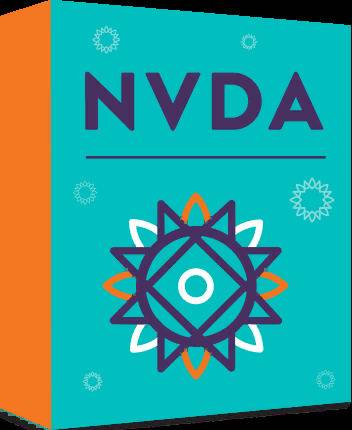
Мы научились озвучивать приложение с помощью установленных в системе синтезаторов. Но что если большинству пользователей эта фишка не нужна, и мы хотим добавить речь исключительно как опцию для слабовидящих? В таком случае не обязательно писать код озвучивания: достаточно передать текст интерфейса другому приложению — экранному диктору.
Одна из самых популярных программ экранного доступа в Windows — бесплатная и открытая NVDA. Для связи с ней к нашему приложению нужно привязать библиотеку nvdaControllerClient (есть варианты для 32- и 64-разрядных систем). Узнавать разрядность системы вы уже умеете.
Еще для работы с экранным диктором нам понадобятся модули ctypes и time. Создадим файл nvda.py, где напишем модуль связи с NVDA:
import time, ctypes, platform
# Загружаем библиотеку клиента NVDA
bit = platform.architecture()
if bit == ’32bit’:
clientLib = ctypes.windll.LoadLibrary(‘nvdaControllerClient32.dll’)
elif bit == ’64bit’:
clientLib = ctypes.windll.LoadLibrary(‘nvdaControllerClient64.dll’)
else:
errorMessage=str(ctypes.WinError(res))
ctypes.windll.user32.MessageBoxW(0,u»Ошибка! Не удалось определить разрядность системы!»,0)
# Проверяем, запущен ли NVDA
res = clientLib.nvdaController_testIfRunning()
if res != 0:
errorMessage=str(ctypes.WinError(res))
ctypes.windll.user32.MessageBoxW(0,u»Ошибка: %s»%errorMessage,u»нет доступа к NVDA»,0)
def say(msg):
clientLib.nvdaController_speakText(msg)
time.sleep(1.0)
def close_speech():
clientLib.nvdaController_cancelSpeech()
Теперь эту заготовку можно применить в коде основной программы:
import nvda
nvda.say(‘Начать игру’)
# … другие реплики или сон
nvda.close_speech()
Если NVDA неактивна, после запуска кода мы увидим окошко с сообщением об ошибке, а если работает — услышим от нее заданный текст.
Плюс подхода в том, что незрячий пользователь будет слышать тот голос, который сам выбрал и настроил в NVDA.